DDR爱好者之家 Design By 杰米
最终效果

1、新建一个1024 * 768像素的文件,背景暂时填充颜色:#FFF6CB,新建一个图层,用钢笔勾出树枝的路径,转为选区后填充颜色:#803704。
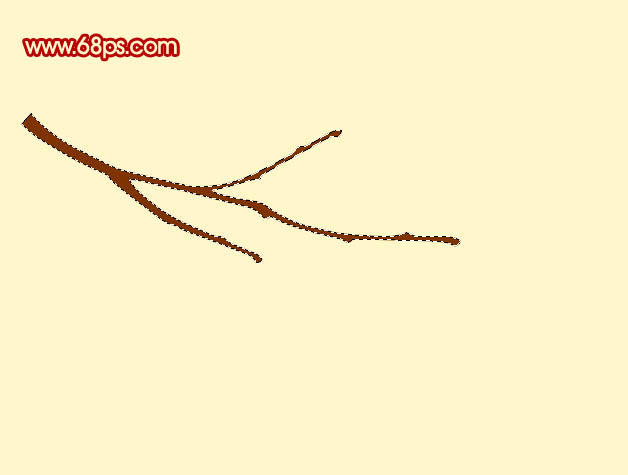
<图1> 2、选择加深工具把边缘部分涂深一点,如图2。选择减淡工具把中间及有节点的部分涂亮一点,效果如图3。
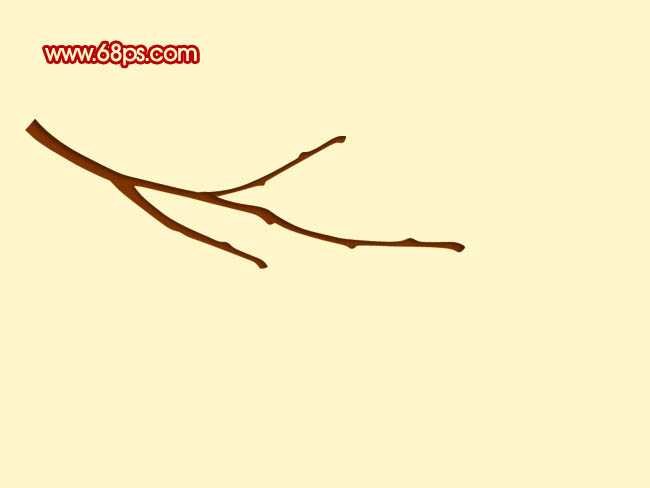
<图2>
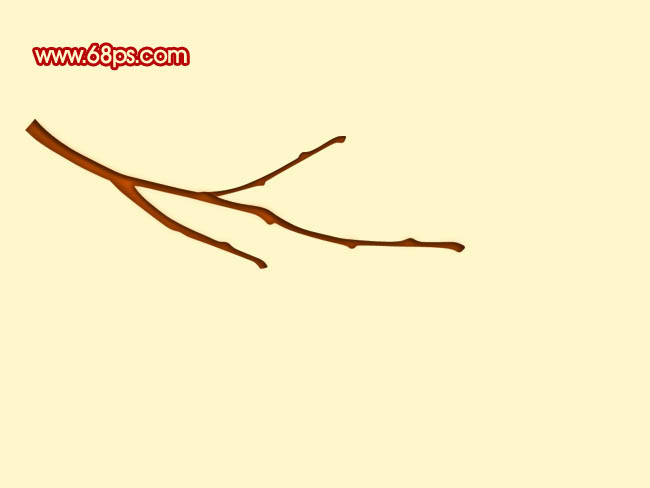
<图3> 3、新建一个图层,用钢笔工具勾出一片叶子的路径转为选区如下图。选择渐变工具,颜色设置如图5,拉出图6所示的径向渐变。

<图4>
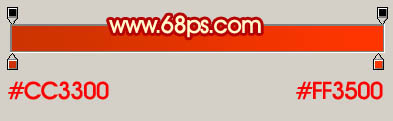
<图5>

<图6> 4、用钢笔工具勾出下图所示的选区,填充颜色:#EC4F08,效果如图8。

<图7>
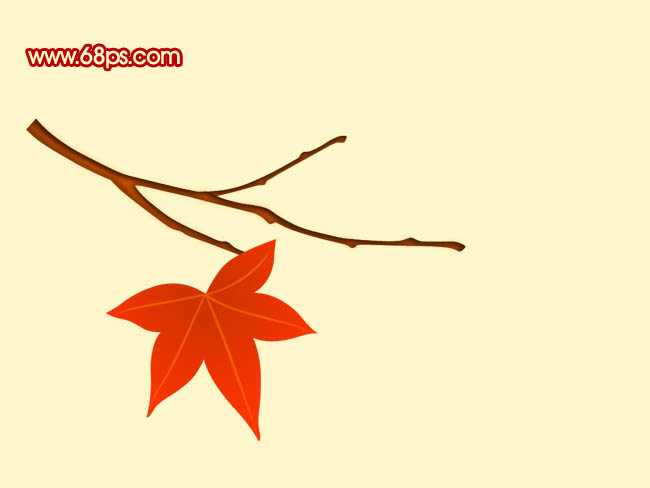
<图8>
5、选择画笔工具,笔刷大小设置为1像素,不透明度设置为:100%。新建一个图层,用钢笔勾出细小的叶脉路径如图9,然后右键选择描边路径,再选择画笔。效果如图10。

<图9>

<图10> 6、新建一个图层,用钢笔勾出下图所示的选区并拉上渐变色。

<图11>
7、一片完成的树叶完成了,大致效果如下图。

<图12> 上一页12 下一页 阅读全文

1、新建一个1024 * 768像素的文件,背景暂时填充颜色:#FFF6CB,新建一个图层,用钢笔勾出树枝的路径,转为选区后填充颜色:#803704。
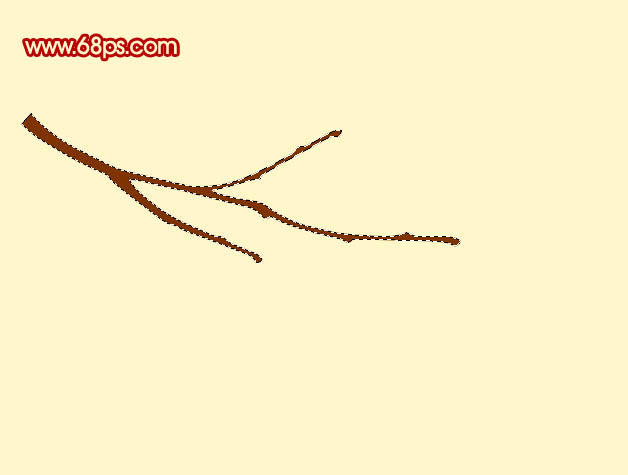
<图1> 2、选择加深工具把边缘部分涂深一点,如图2。选择减淡工具把中间及有节点的部分涂亮一点,效果如图3。
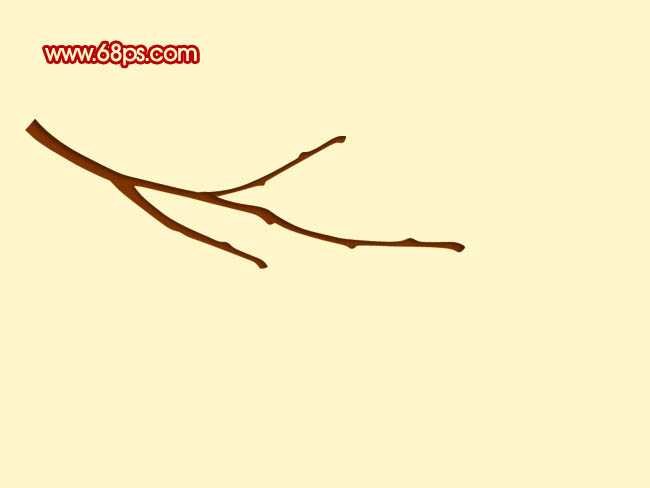
<图2>
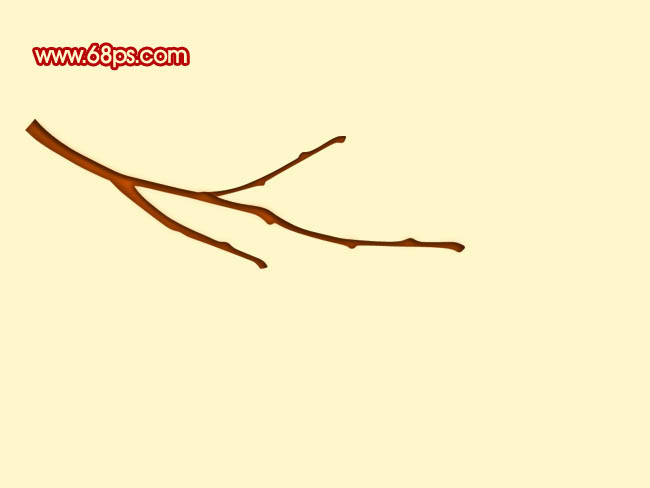
<图3> 3、新建一个图层,用钢笔工具勾出一片叶子的路径转为选区如下图。选择渐变工具,颜色设置如图5,拉出图6所示的径向渐变。

<图4>
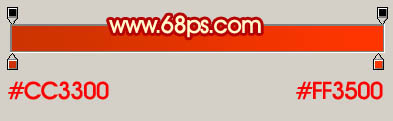
<图5>

<图6> 4、用钢笔工具勾出下图所示的选区,填充颜色:#EC4F08,效果如图8。

<图7>
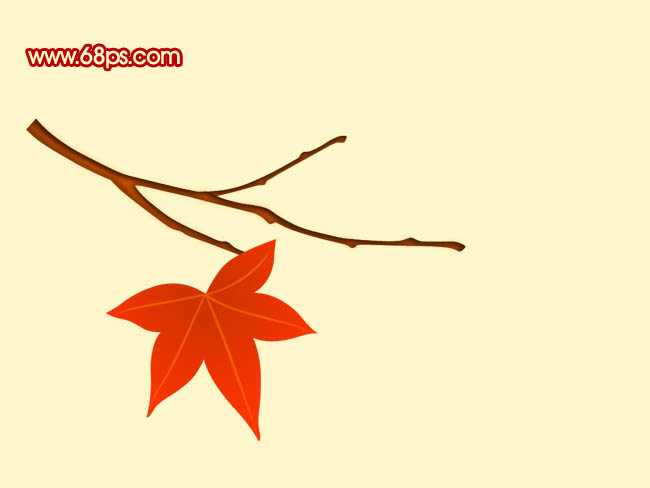
<图8>
5、选择画笔工具,笔刷大小设置为1像素,不透明度设置为:100%。新建一个图层,用钢笔勾出细小的叶脉路径如图9,然后右键选择描边路径,再选择画笔。效果如图10。

<图9>

<图10> 6、新建一个图层,用钢笔勾出下图所示的选区并拉上渐变色。

<图11>
7、一片完成的树叶完成了,大致效果如下图。

<图12> 上一页12 下一页 阅读全文
DDR爱好者之家 Design By 杰米
广告合作:本站广告合作请联系QQ:858582 申请时备注:广告合作(否则不回)
免责声明:本站资源来自互联网收集,仅供用于学习和交流,请遵循相关法律法规,本站一切资源不代表本站立场,如有侵权、后门、不妥请联系本站删除!
免责声明:本站资源来自互联网收集,仅供用于学习和交流,请遵循相关法律法规,本站一切资源不代表本站立场,如有侵权、后门、不妥请联系本站删除!
DDR爱好者之家 Design By 杰米
暂无评论...
更新日志
2025年02月26日
2025年02月26日
- 小骆驼-《草原狼2(蓝光CD)》[原抓WAV+CUE]
- 群星《欢迎来到我身边 电影原声专辑》[320K/MP3][105.02MB]
- 群星《欢迎来到我身边 电影原声专辑》[FLAC/分轨][480.9MB]
- 雷婷《梦里蓝天HQⅡ》 2023头版限量编号低速原抓[WAV+CUE][463M]
- 群星《2024好听新歌42》AI调整音效【WAV分轨】
- 王思雨-《思念陪着鸿雁飞》WAV
- 王思雨《喜马拉雅HQ》头版限量编号[WAV+CUE]
- 李健《无时无刻》[WAV+CUE][590M]
- 陈奕迅《酝酿》[WAV分轨][502M]
- 卓依婷《化蝶》2CD[WAV+CUE][1.1G]
- 群星《吉他王(黑胶CD)》[WAV+CUE]
- 齐秦《穿乐(穿越)》[WAV+CUE]
- 发烧珍品《数位CD音响测试-动向效果(九)》【WAV+CUE】
- 邝美云《邝美云精装歌集》[DSF][1.6G]
- 吕方《爱一回伤一回》[WAV+CUE][454M]
